Vst версии плагина fabfilter pro-ds, О формате vst2 плагина fabfilter pro-ds, Внешний сайдчейн – Инструкция по эксплуатации FabFilter Pro-DS
Страница 5: Настройка внешнего сайдчейн в разных хостах, Musicmanuals.ru
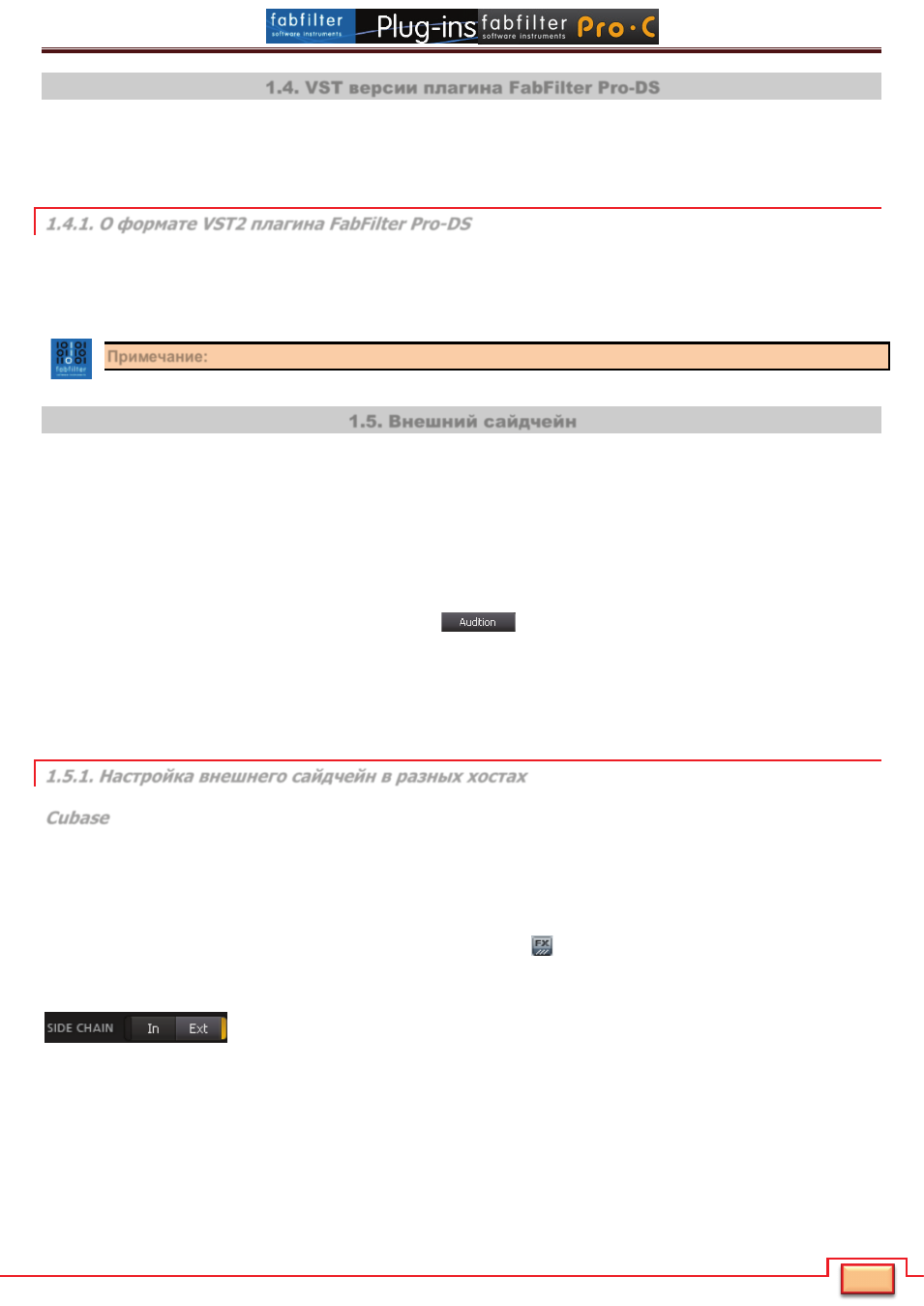
4
4
1.4. VST версии плагина FabFilter Pro-DS
FabFilter Pro-DS доступен как в формате VST2, так и в формате VST3, которые могут использоваться
одновременно. Формат VST3 может использоваться только теми хостами, которые его поддерживают, например
Steinberg's Cubase 5. В настоящий момент формат VST2 совместим с большинством хостов, и включает наиболее
полную поддержку MIDI.
1.4.1. О формате VST2 плагина FabFilter Pro-DS
Для формата VST2 доступны две версии плагина FabFilter Pro-DS, моно и стерео варианты:
FabFilter Pro-DS: Stereo версия
FabFilter Pro-DS (Mono): Mono версия
версии формата
VST3 автоматически адаптируются под моно и стерео треки.
Примечание:
1.5. Внешний сайдчейн
FabFilter Pro-DS поддерживает возможность подачи внешнего сигнала в его сайдчейн канал так, чтобы можно
было использовать этот сигнал в качестве триггера. Подача сигнала во входные сайдчейн каналы плагина
несколько отличающиеся в зависимости от хоста. В данной главе мы рассмотрим эту процедуру в некоторых
наиболее популярных хостах: Cubase, Logic Pro, Ableton Live и Pro Tools. Для облегчения задачи, мы будем
использовать сценарий с двумя треками. Первый трек содержит аудио сигнал, который мы хотим обработать
Pro-DS, и который мы назовем главным треком. Второй трек содержит аудио сигнал, который мы хотим
направить во внешний входной сайдчейн канал Pro-DS и использовать его в качестве триггера. Назовем этот трек
сайдчейн треком.
1.
Воспроизведите аудио сигнал и активируйте кнопку
внизу интерфейса, чтобы прослушать сайдчейн
сигнал.
2.
С помощью дисплея и индикаторов, которые отображают уровень сайдчейн канала, можно легко установить
правильный порог.
3.
После выполнения всех необходимых настроек, отключите режим
Audition.
Теперь, Вы услышите, что Pro-DS на главном треке будет реагировать на звук сайдчейн трека.
1.5.1. Настройка внеш него сайдчейн в разны х хостах
Cubase
1.
В Cubase создайте новый пустой проект.
2.
Добавьте два аудио трека, которые мы будем использовать в качестве главного трека и сайдчейн трека.
3.
Загрузите аудио файлы на главный трек и на сайдчейн трек. Можно просто перетащить аудио файлы с
проводника на трек.
4.
В Микшере на главном треке, щелкните на пустом insert слоте и выберите VST 3 версию FabFilter Pro-DS
в меню
Dynamics (символ формата VST 3 выглядит примерно так )
5.
Откройте интерфейс FabFilter Pro-DS, активируйте режим
Expert и установите параметр Side Chain в режим
Ext.
6.
В заголовке плагина, нажмите кнопку
Activate Side-Chain (направо на кнопки R/W), чтобы активировать
внешний сайдчейн в Cubase.
7.
Наверху интерфейса в микшере Cubase, установите выходной канал сайдчейн трека на входной сайдчейн
канал FabFilter Pro-DS.
Специально
для
сайта
musicmanuals.ru